怎样在Word文档里插入图片并配备相应的文字
来源:网络收集 点击: 时间:2024-04-08【导读】:
有时候我们在使用Word的时候,需要插入所需的图片,并且需要配备相应的文字,那么怎样插入图片并配备文字呢方法/步骤1/9分步阅读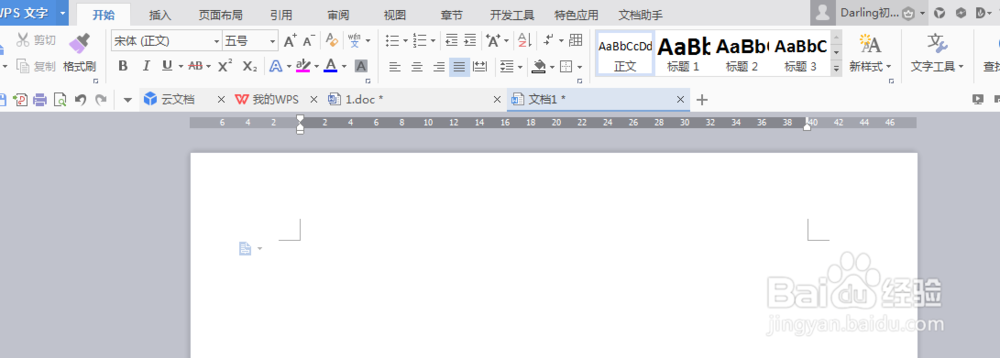 2/9
2/9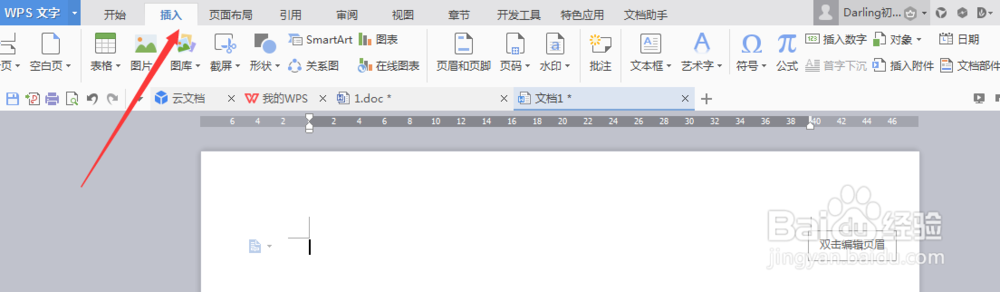 3/9
3/9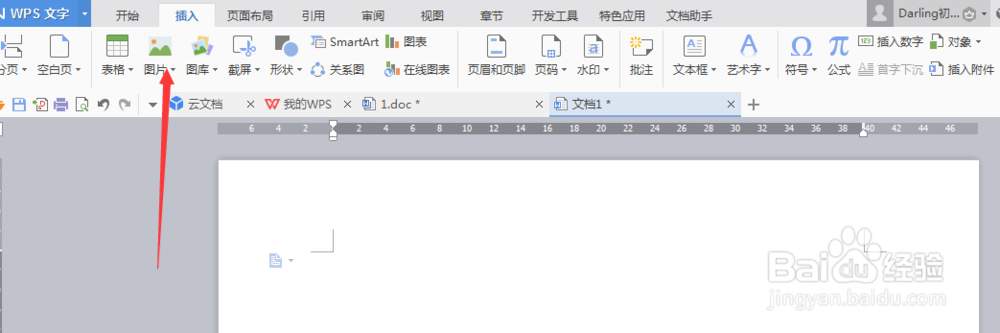 4/9
4/9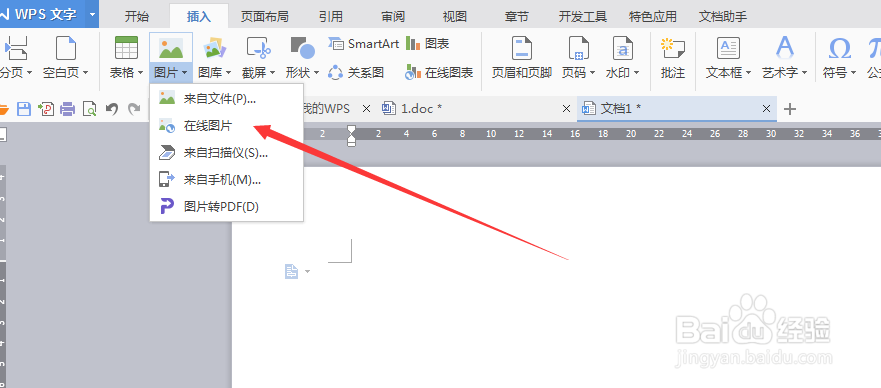 5/9
5/9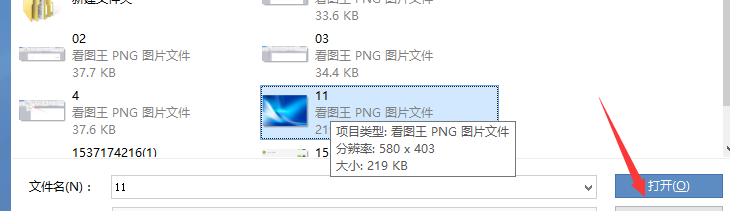 6/9
6/9 7/9
7/9 8/9
8/9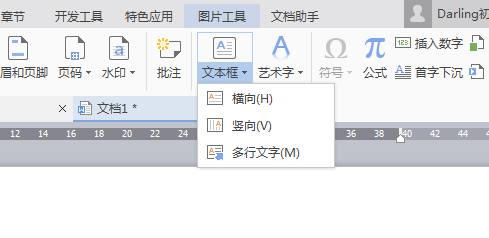 9/9
9/9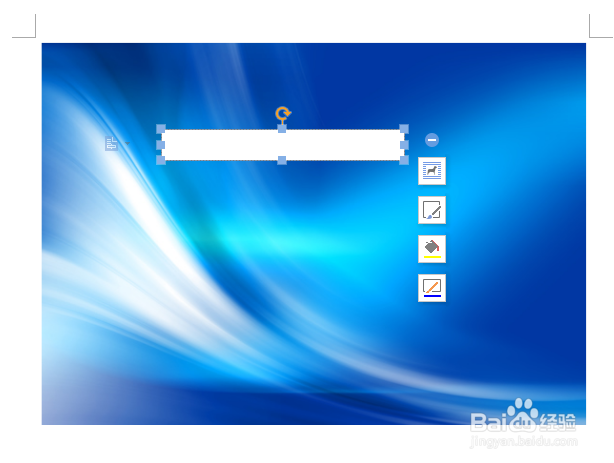
我们打开需要插入图片的Word文档,这里小编用一个空白文档为例,打开文档,我们看到这个文档上面有很多的工具栏
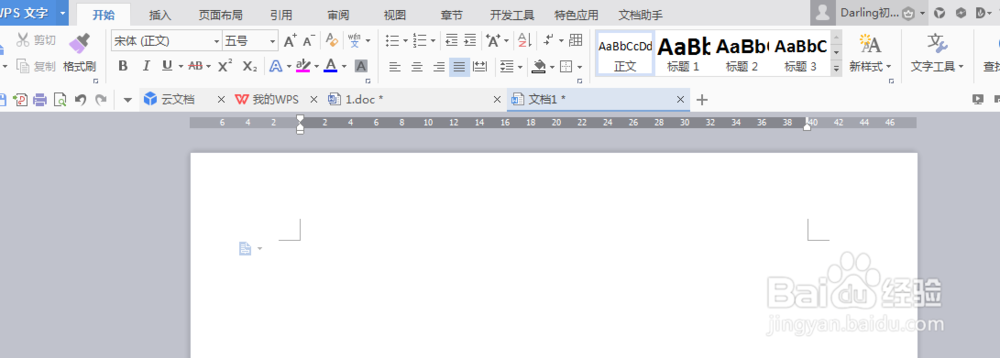 2/9
2/9我们选择这个工具栏的插入这一项
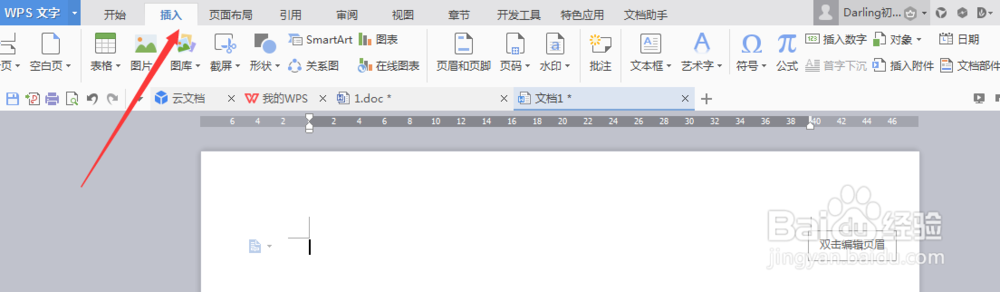 3/9
3/9然后会出来很多的选项,我们点击图片这个选项
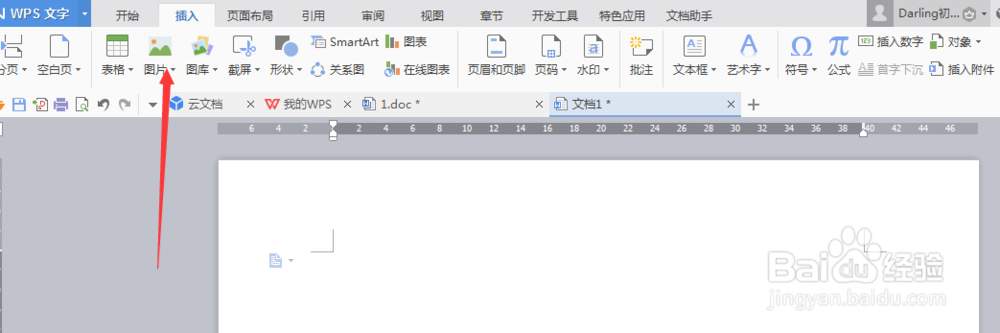 4/9
4/9然后就会出来一个路径,找到你所需图片所在的路径
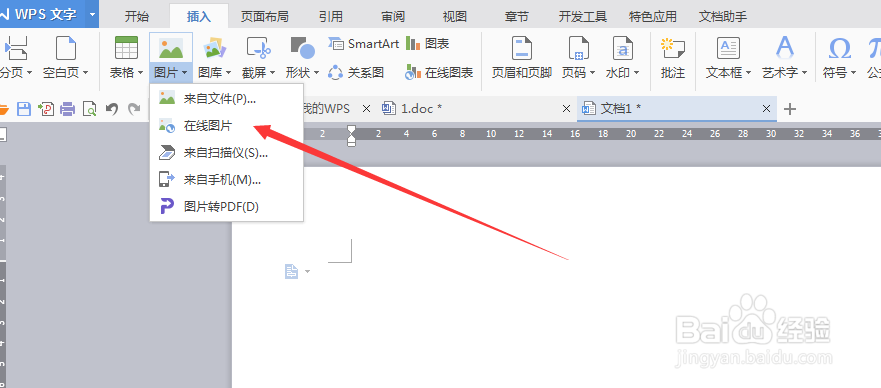 5/9
5/9选中这个图片,然后点打开
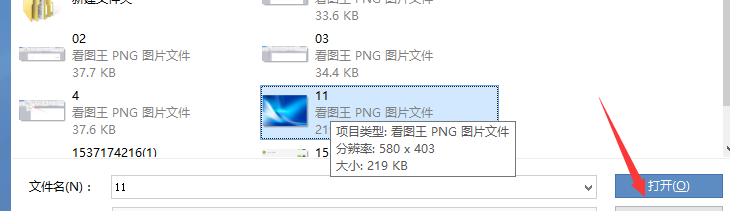 6/9
6/9图片就会插入到你的这个文档里面了
 7/9
7/9然后在选择插入这个工具栏里面的文本框
 8/9
8/9点击文本框,就会有横向、纵向、多行文字这些选项,这些是你编辑文字时文字的方向,我们选择多行文字来举例,选择多行文字
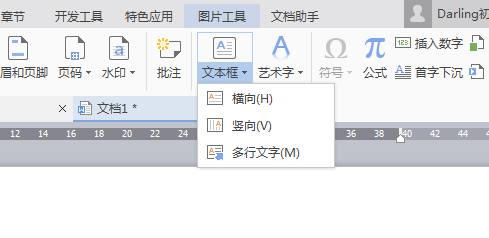 9/9
9/9选择多行文字,然后鼠标选中你要在哪里输入文字,就会出现一个文本框,输入想输入的文字就行了
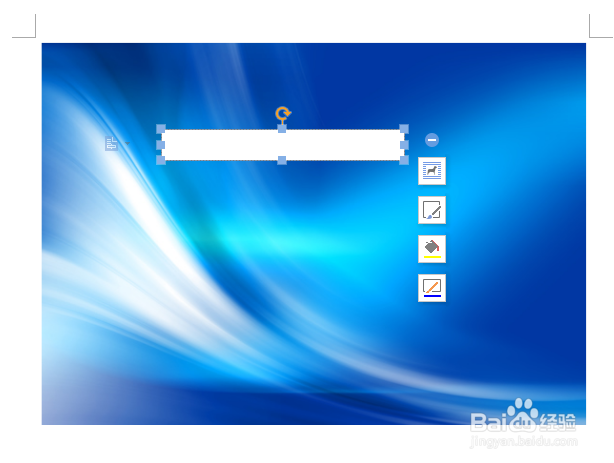
版权声明:
1、本文系转载,版权归原作者所有,旨在传递信息,不代表看本站的观点和立场。
2、本站仅提供信息发布平台,不承担相关法律责任。
3、若侵犯您的版权或隐私,请联系本站管理员删除。
4、文章链接:http://www.1haoku.cn/art_470865.html
上一篇:电脑桌面图标显示白色怎么办
下一篇:对幼儿园简短建议10条是什么
 订阅
订阅